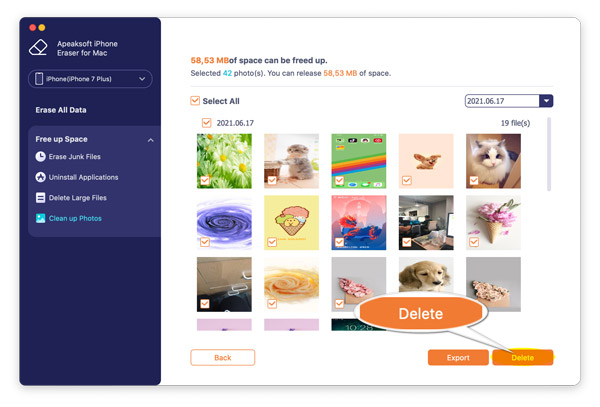Brukerhåndbok
- Last ned og installer
- Registrere
- Slett alle data
- Frigjør plass
- Viskelærstips
Prøv det nå!
Last ned og installer
Del 1. Slik laster du ned iPhone Eraser
Du kan laste ned iPhone Eraser til datamaskinen din fra sitt offisielle nettsted, https://www.apeaksoft.com/iphone-eraser/Klikk på Last ned for å laste ned .exe-filen til datamaskinen din.
Eller du kan laste ned denne programvaren ved å klikke på den nedlastingslink her.
Del 2. Slik installerer du iPhone Eraser
Etter at du har lastet ned denne programvaren til datamaskinen, kan du følge veiledningen nedenfor for å installere dette programmet.
Dobbeltklikk på .exe-filen på datamaskinen, og følg instruksjonene på skjermen for å installere programvaren på datamaskinen.
Hvis det er et popup-vindu som minner om at denne programvaren kan inneholde virus, prøv å slå av antivirusprogramvaren og installer denne programvaren.
Apeaksoft iPhone Eraser har vist seg å være reklamefri og virusfri. Du kan bruke den trygt.
Registrere
Når du installerer denne programvaren, vil den starte med den gratis prøveversjonen. Du kan dra nytte av gratisversjonen av iPhone Eraser som nedenfor:
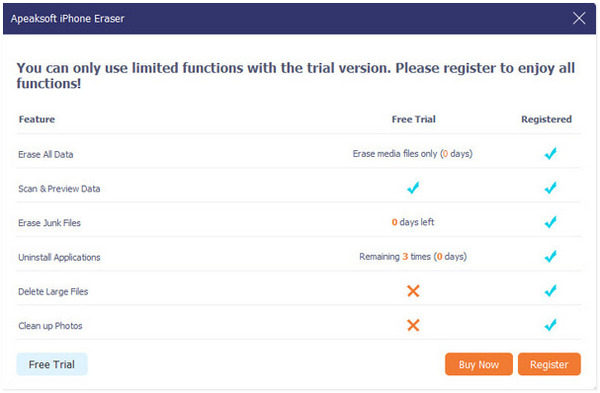
For å bruke denne programvaren med alle funksjonene, bør du registrere den.
Klikk på registrer-knappen (et låsebilde) fra menyen, skriv inn e-postadressen og registreringskoden i linjen, og klikk Registrere for å fullføre registreringsprosessen.
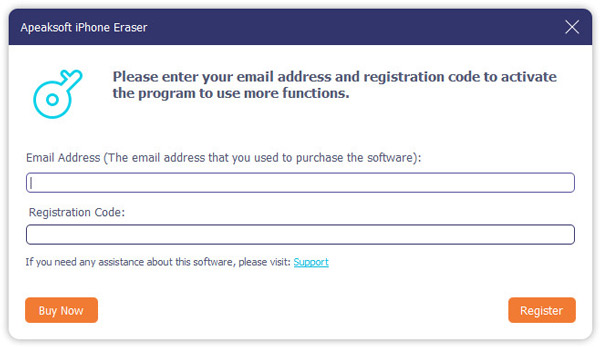
Epostadresse: E-postadressen du fyller ut i bestillingsskjemaet.
Registreringskode: En streng med tegn merket som aktiveringsnøkkel, lisenskode eller KEYCODE(S) i ordrebekreftelsesbrevet du mottok etter det vellykkede kjøpet.
Slett alle data
iPhone Eraser kan tørke alt innhold og innstillinger på iPhone før du selger eller gir det bort.
Trinn 1: Koble iPhone til datamaskin
Koble iPhone til en datamaskin med en USB-kabel. Lås opp iPhone og trykk Stol når en melding dukker opp på din iPhone.

Hvis iPhone er koblet til, men ikke oppdaget av denne programvaren, kan du
1. Installer den nyeste iTunes på datamaskinen.
2. Koble til iOS-enheten på nytt.
3. Bytt en USB-kabel eller USB-port på datamaskinen.
4. Forsikre deg om at iOS-enheten ikke er i gjenopprettings- eller DFU-modus.
5. Kontakt vårt supportteam: support@apeaksoft.com, hvis løsningene ovenfor ikke fungerer.
Trinn 2: Velg sikkerhetsnivå
Denne programvaren gir deg tre nivåer for å slette: Lav, Midtog Høyt .
Her må du velge sikkerhetsnivået fra en av dem.
Lav: Lavt sikkerhetsnivå lar deg raskt slette alle dataene på enheten din, noe som er dobbelt så raskt som andre sikkerhetsnivåer.
Middle: Det mellomste sikkerhetsnivået vil overskrive de slettede dataene fullstendig for å sikre at dataene ikke kan gjenopprettes.
Høyt : Høyt sikkerhetsnivå tar i bruk DoD 5220.22-M tørkestandard som kan hjelpe deg med å slette private data som passordfiler og bankposter.
Når du har bekreftet sikkerhetsnivået, klikker du på Start knapp.

Merknader: For å slette dataene dine fullstendig og vellykket, bør du først slå av Finn min iPhone/iPad.
Trinn 3: Begynn å slette iPhone
I popup-vinduet, vennligst skriv inn 0000 for å bekrefte slettingen.
Klikk deretter Slett for å slette all data på iOS-enheten din.

Merknader: The Slett alle data funksjonen vil ikke slette data i Filer app, alle passord i innstillinger, Wi-Fi-passord, enhetspassord, telefonsvarer osv.
Ikke gå glipp av de hete artiklene for å slette iPhone-data:
Frigjør plass
Bortsett fra å slette alle data og innstillinger på iOS-enheter, kan denne programvaren også hjelpe deg med å frigjøre plass ved å slette søppelfiler, avinstallere apper, slette store filer og rydde opp i bilder.
bare klikk Gratis opp plass fra venstre sidefelt, og klikk Quick Scan for å begynne å skanne iPhone-dataene dine raskt.

Da vil denne programvaren skanne alle søppelfiler, applikasjoner, store filer og bilder raskt. Du kan velge én datatype og klikke Slett for å begynne å frigjøre plass raskt på iPhone.

For å frigjøre plass på iPhone for hver separate datatype, går du bare til neste del.
Slett søppelfiler
Trinn 1: Skann Slett søppelfiler
Etter å ha koblet iPhone til denne datamaskinen, utvider du skuffen til Frigjør plass fra venstre rute og velg Slett søppelfiler.
Da begynner denne programvaren å skanne iPhone automatisk.

Trinn 2: Slett søppelfiler
Når skanningsprosessen er ferdig, kan du se alle søppelfilene som bildebuffer, iTunes-buffer, ugyldige filer, krasjloggfiler og så videre.
Merk av i boksen ved siden av typer søppelfiler, og klikk Slett for å begynne å slette søppelfilene.

Utforsk flere emner om sletting av søppelfiler fra iPhone:
Avinstaller applikasjoner
Trinn 1: Skann apper på iPhone
Utvid skuffen med Frigjør plass fra venstre rute og velg Avinstaller applikasjoner etter å ha koblet iPhone til denne datamaskinen.
Da begynner dette programmet å skanne alle programmene som er installert på enheten.

Trinn 2: Avinstaller apper
Når skanningen er fullført, kan du se alle appene, ikke inkludert de forhåndsinstallerte appene, vises i høyre rute.
Klikk på Avinstaller knappen ved siden av appen for å fjerne den fra enheten.

Slett store filer
Trinn 1: Skann store filer på iPhone
Utvid skuffen med Frigjør plass fra venstre rute og velg Slett store filer etter å ha koblet iPhone til denne datamaskinen.
Da begynner dette verktøyet å skanne alle de store filene på iOS-enheten din.

Trinn 2: Slett store filer
Når skanningen er ferdig, lar filterfunksjonen øverst deg filtrere datatypen og filstørrelsen som vises på høyre side.
Kryss av i boksene før de store filene, og klikk på Slett for å slette de store filene umiddelbart.

Rydd opp i bilder
Trinn 1: Skann iPhone-bilder
Utvid skuffen med Frigjør plass fra venstre rute og velg Rydd opp i bilder etter å ha koblet iOS-enheten til denne datamaskinen.
Da begynner dette verktøyet å skanne alle bildene på iOS-enheten din.

Trinn 2: Sikkerhetskopiering og komprimering valgfritt
Når skanningsprosessen avsluttes, får du alternativene til Sikkerhetskopiering og komprimering or Eksporter og slett bildene.
Hvis du vil lagre iPhone-bildene på datamaskinen før du sletter dem, klikker du bare Sikkerhetskopiering og komprimering.

Deretter vil det vise alle bildene og bare velge de du vil sikkerhetskopiere, og klikke Komprimer.
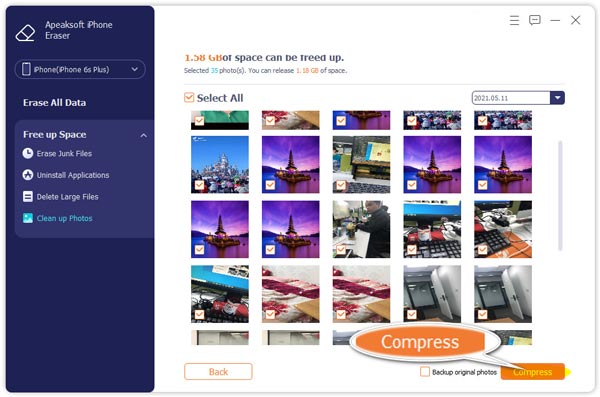
Hvis du har nok plass på PC, og ønsker å beholde originalkvaliteten på bildene, er det bare å krysse av i boksen ved siden av Komprimer.
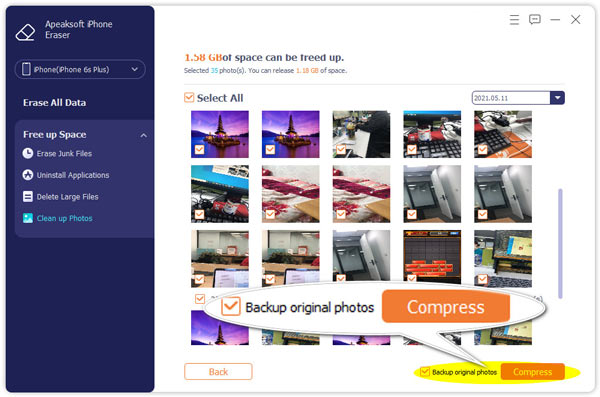
Trinn 3: Eksporter og slett bilder
For å lagre iPhone-bilder på datamaskinen og deretter slette dem fra en iOS-enhet, bør du klikke Eksporter og slett.
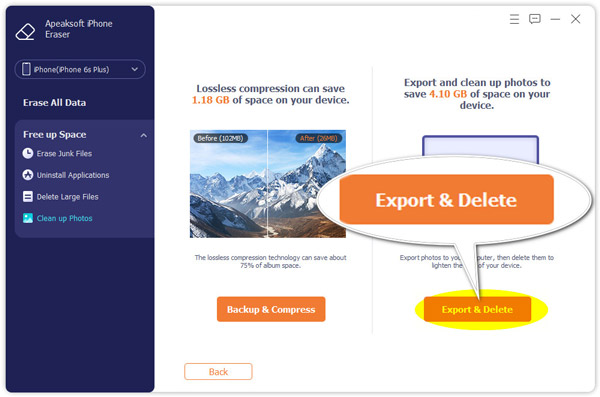
Deretter vises alle bildene i denne programvaren.
Velg elementene du vil eksportere, klikk på Eksport knappen nederst og velg plasseringen for å lagre disse bildene på datamaskinen din.
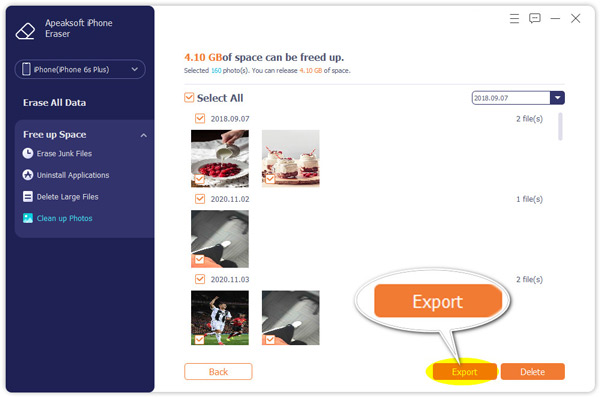
Etter det kan du hake av bildene du vil slette, og klikke på Slett-knappen for å fjerne dem fra iOS-enheten din for å frigjøre mer plass.

Brukerhåndbok
- Last ned og installer
- Installer og registrer deg
- Registrere
- Slett alle data
- Frigjør plass
- Viskelærstips
Prøv det nå!
Last ned og installer
Del 1. Slik laster du ned iPhone Eraser
Du kan laste ned iPhone Eraser fra den offisielle nettsiden til den, https://www.apeaksoft.com/iphone-eraser/, og trykk på Last ned for å få .dmg-filen på Mac-en.
Eller du kan laste ned denne programvaren ved å klikke på den nedlastingslink her.
Del 2. Slik installerer du iPhone Eraser
Etter at du har lastet ned denne programvaren til datamaskinen, kan du følge veiledningen nedenfor for å installere dette programmet.
Dobbeltklikk på .dmg-filen på Mac-en, og følg instruksjonene på skjermen for å installere programvaren på Mac-datamaskinen.
Apeaksoft iPhone Eraser for Mac har vist seg å være uten annonser uten virus. Du kan bruke den trygt.
Registrere
Når du installerer denne programvaren, vil den starte med den gratis prøveversjonen. Du kan dra nytte av gratisversjonen av iPhone Eraser for Mac som nedenfor:
For å bruke denne programvaren med alle funksjonene, bør du registrere den.
Klikk på registrer-knappen (Et låsebilde) fra rullegardinlisten til Hjelp i øvre venstre hjørne av menyen, skriv inn e-postadressen og registreringskoden i linjen, og klikk Registrere for å fullføre registreringsprosessen.
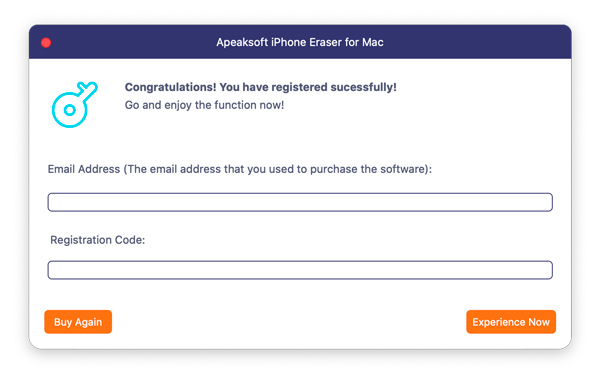
Epostadresse: E-postadressen du fyller ut i bestillingsskjemaet.
Registreringskode: En streng med tegn merket som aktiveringsnøkkel, lisenskode eller KEYCODE(S) i ordrebekreftelsesbrevet du mottok etter det vellykkede kjøpet.
Slett alle data
iPhone Eraser kan tørke alt innhold og innstillinger på iPhone før du selger eller gir det bort.
Trinn 1: Koble iPhone til datamaskin
Koble iPhone til en datamaskin med en USB-kabel. Lås opp iPhone og trykk Stol når en melding dukker opp på din iPhone.

Hvis iPhone er koblet til, men ikke oppdaget av denne programvaren, kan du
1. Installer den nyeste iTunes på datamaskinen.
2. Koble til iOS-enheten på nytt.
3. Bytt en USB-kabel eller USB-port på datamaskinen.
4. Forsikre deg om at iOS-enheten ikke er i gjenopprettings- eller DFU-modus.
5. Kontakt vårt supportteam: support@apeaksoft.com, hvis løsningene ovenfor ikke fungerer.
Trinn 2: Velg sikkerhetsnivå
Denne programvaren gir deg tre nivåer for å slette: Lav, Midtog Høyt .
Her må du velge sikkerhetsnivået fra en av dem.
Lav: Lavt sikkerhetsnivå lar deg raskt slette alle dataene på enheten din, noe som er dobbelt så raskt som andre sikkerhetsnivåer.
Middle: Det mellomste sikkerhetsnivået vil overskrive de slettede dataene fullstendig for å sikre at dataene ikke kan gjenopprettes.
Høyt : Høyt sikkerhetsnivå tar i bruk DoD 5220.22-M tørkestandard som kan hjelpe deg med å slette private data som passordfiler og bankposter.
Når du har bekreftet sikkerhetsnivået, klikker du på Start knapp.

Merknader: For å slette dataene dine fullstendig og vellykket, bør du først slå av Finn min iPhone/iPad.
Trinn 3: Begynn å slette iPhone
I popup-vinduet, vennligst skriv inn 0000 for å bekrefte slettingen.
Klikk deretter Slett for å slette all data på iOS-enheten din.

Merknader: The Slett alle data funksjonen vil ikke slette data i Filer app, alle passord i innstillinger, Wi-Fi-passord, enhetspassord, telefonsvarer osv.
Ikke gå glipp av de hete artiklene for å slette iPhone-data:
Frigjør plass
Bortsett fra å slette alle data og innstillinger på iOS-enheter, kan denne programvaren også hjelpe deg med å frigjøre plass ved å slette søppelfiler, avinstallere apper, slette store filer og rydde opp i bilder.
bare klikk Gratis opp plass fra venstre sidefelt, og klikk Quick Scan for å begynne å skanne iPhone-dataene dine raskt.

Da vil denne programvaren skanne alle søppelfiler, applikasjoner, store filer og bilder raskt. Du kan velge én datatype og klikke Slett for å begynne å frigjøre plass raskt på iPhone.

For å frigjøre plass på iPhone for hver separate datatype, går du bare til neste del.
Slett søppelfiler
Trinn 1: Skann Slett søppelfiler
Etter å ha koblet iPhone til denne datamaskinen, utvider du skuffen til Frigjør plass fra venstre rute og velg Slett søppelfiler.
Da begynner denne programvaren å skanne iPhone automatisk.

Trinn 2: Slett søppelfiler
Når skanningsprosessen er ferdig, kan du se alle søppelfilene som bildebuffer, iTunes-buffer, ugyldige filer, krasjloggfiler og så videre.
Merk av i boksen ved siden av typer søppelfiler, og klikk Slett for å begynne å slette søppelfilene.

Utforsk flere emner om sletting av søppelfiler fra iPhone:
Avinstaller applikasjoner
Trinn 1: Skann apper på iPhone
Utvid skuffen med Frigjør plass fra venstre rute og velg Avinstaller applikasjoner etter å ha koblet iPhone til denne datamaskinen.
Da begynner dette programmet å skanne alle programmene som er installert på enheten.
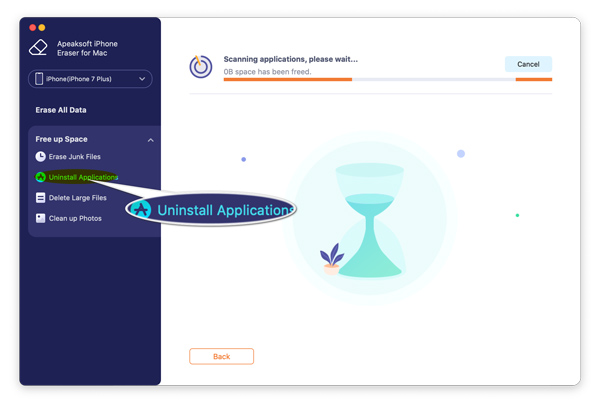
Trinn 2: Avinstaller apper
Når skanningen er fullført, kan du se alle appene, ikke inkludert de forhåndsinstallerte appene, vises i høyre rute.
Klikk på Avinstaller knappen ved siden av appen for å fjerne den fra enheten.

Slett store filer
Trinn 1: Skann store filer på iPhone
Utvid skuffen med Frigjør plass fra venstre rute og velg Slett store filer etter å ha koblet iPhone til denne datamaskinen.
Da begynner dette verktøyet å skanne alle de store filene på iOS-enheten din.
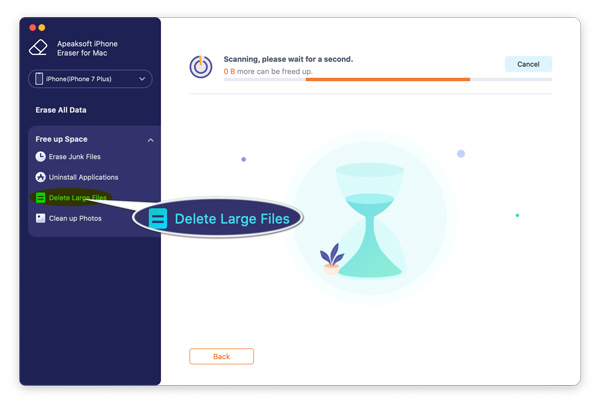
Trinn 2: Slett store filer
Når skanningen er ferdig, lar filterfunksjonen øverst deg filtrere datatypen og filstørrelsen som vises på høyre side.
Kryss av i boksene før de store filene, og klikk på Slett for å slette de store filene umiddelbart.
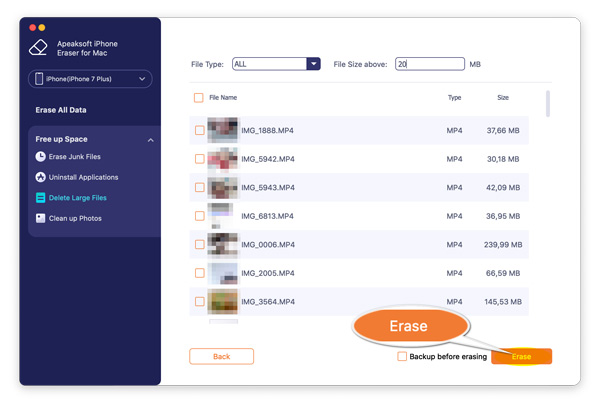
Rydd opp i bilder
Trinn 1: Skann iPhone-bilder
Utvid skuffen med Frigjør plass fra venstre rute og velg Rydd opp i bilder etter å ha koblet iOS-enheten til denne datamaskinen.
Da begynner dette verktøyet å skanne alle bildene på iOS-enheten din.
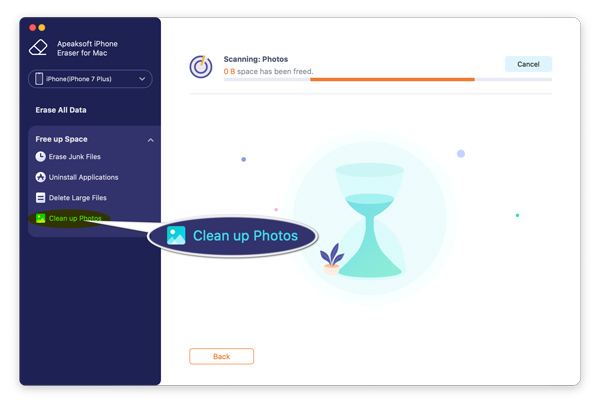
Trinn 2: Sikkerhetskopiering og komprimering valgfritt
Når skanningsprosessen avsluttes, får du alternativene til Sikkerhetskopiering og komprimering or Eksporter og slett bildene.
Hvis du vil lagre iPhone-bildene på datamaskinen før du sletter dem, klikker du bare Sikkerhetskopiering og komprimering.
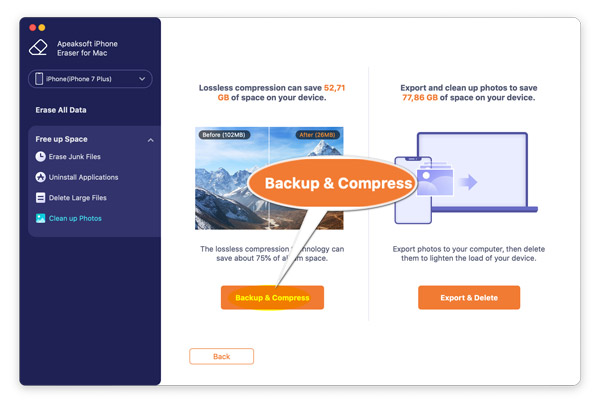
Deretter vil det vise alle bildene og bare velge de du vil sikkerhetskopiere, og klikke Komprimer.
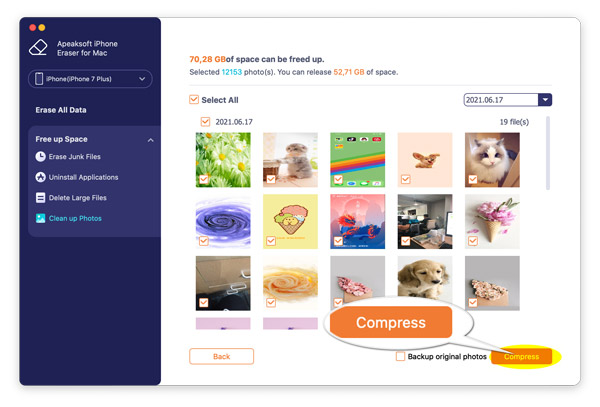
Hvis du har nok plass på PC, og ønsker å beholde originalkvaliteten på bildene, er det bare å krysse av i boksen ved siden av Komprimer.
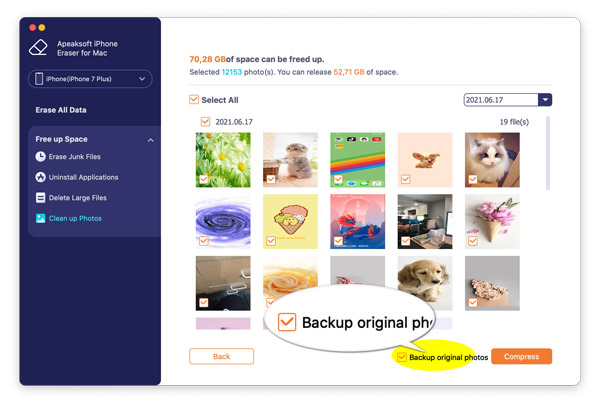
Trinn 3: Eksporter og slett bilder
For å lagre iPhone-bilder på datamaskinen og deretter slette dem fra en iOS-enhet, bør du klikke Eksporter og slett.
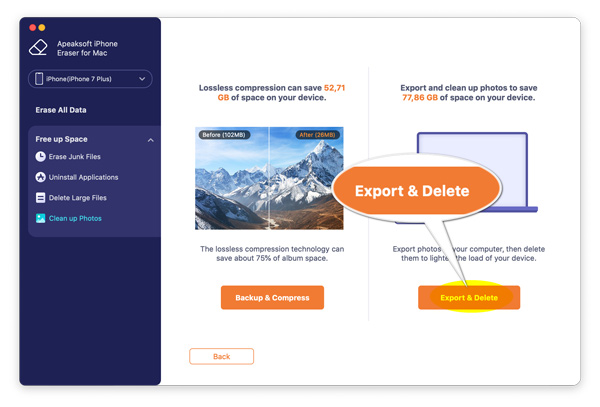
Deretter vises alle bildene i denne programvaren.
Velg elementene du vil eksportere, klikk på Eksport knappen nederst og velg plasseringen for å lagre disse bildene på datamaskinen din.
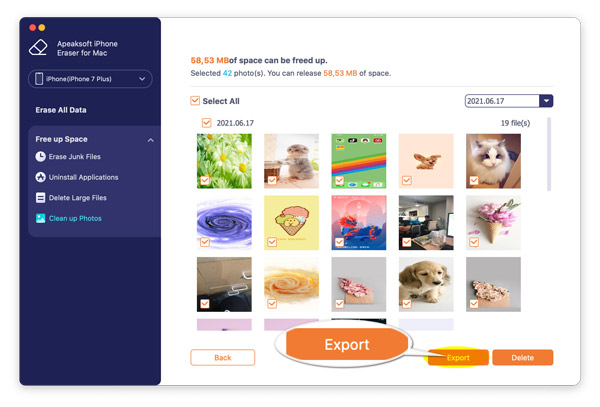
Etter det kan du hake av bildene du vil slette, og klikke på Slett-knappen for å fjerne dem fra iOS-enheten din for å frigjøre mer plass.